Mac компьютеріңіздегі Siri көмекшісі
Сіз Siri көмекшісін Mac Studio компьютеріңізде өз дауысыңызбен белсендіре аласыз және Siri көмекшісін көптеген тапсырмалар үшін қолдана аласыз. Мысалы, жиналыстарды жоспарлауға, параметрлерді өзгертуге, жауаптар алуға, хабарлар жіберуге, телефон қоңырауларын шалуға және күнтізбеге элементтер қосуға болады. Siri сізге бағыттар («How do I get home from here?»), ақпарат («How high is Mount Whitney?) бере алады, негізгі тапсырмаларды («Create a new grocery list») және т.б. әрекеттерді орындай алады.
Siri settings терезесінде «Listen for» параметрін қоссаңыз, Siri көмекшісі «Hey Siri» немесе «Siri» деп айтып, бірден сұрауыңызды айтқан кезде қолжетімді болады.
Ескертпе: Siri көмекшісін пайдалану үшін Mac компьютеріңіз Интернетке қосылған болуы тиіс. Siri көмекшісі барлық тілдерде немесе барлық аймақтарда қолжетімді бола бермеуі мүмкін және мүмкіндіктер аймаққа байланысты өзгеруі мүмкін.
Маңызды: Mac Studio компьютерінде кірістірілген микрофон жоқ, сондықтан Siri көмекшісін пайдалану үшін сыртқы микрофонды (бөлек сатылады) пайдалануыңыз керек. Микрофонды тіркегеннен кейін оны Sound settings терезесінде таңдаңыз (System Settings терезесін ашыңыз, Sound түймесін басыңыз, Input түймесін басыңыз, одан кейін микрофоныңызды таңдаңыз). Studio Display мониторында Siri көмекшісін қолдайтын кірістірілген микрофон бар.
Siri функциясын қосу. System Settings терезесін ашыңыз, бүйірлік тақтадағы Siri & Spotlight түймесін басыңыз, одан кейін параметрлерді орнатыңыз. Орнату кезінде Siri параметрін қосқан болсаңыз, Siri терезесін ашу үшін Dictation/Siri (F5) пернесін басып тұрыңыз. Не болмаса, System Settings терезесінде Siri & Spotlight түймесін басыңыз, одан кейін Ask Siri параметрін таңдаңыз. Пайдалану үшін тіл мен дауыс сияқты басқа параметрлерін орнатуыңызға болады.
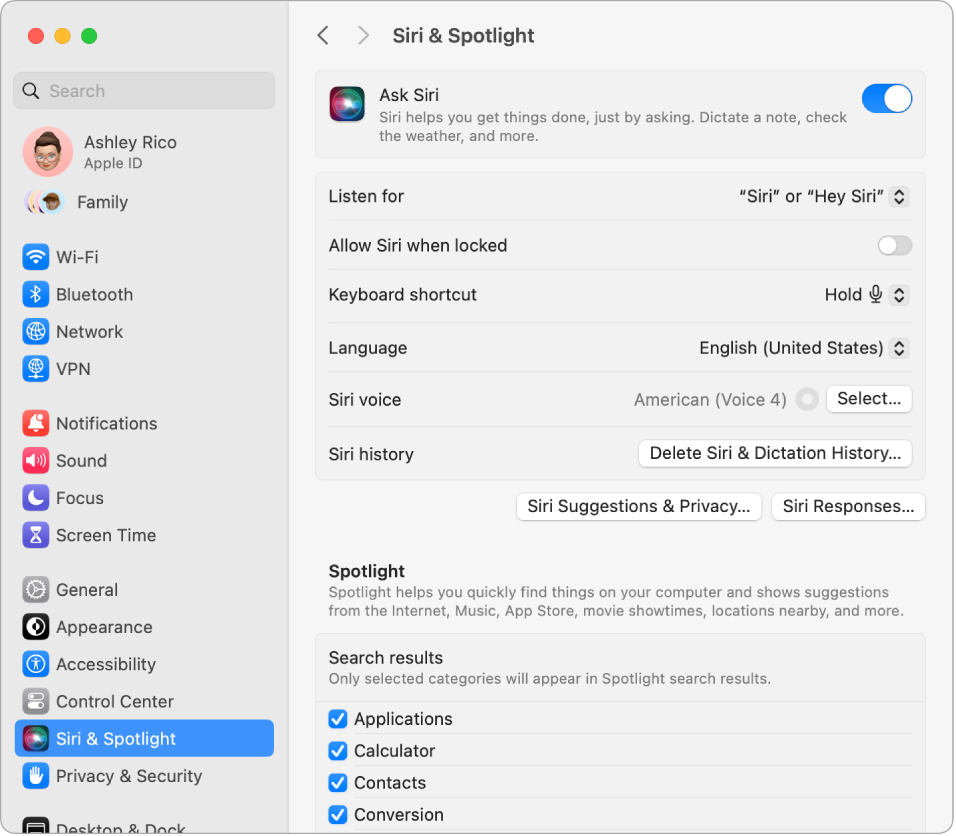
Siri көмекшісін белсендіру. Siri көмекшісін белсендіру үшін бірнеше жол бар. Touch ID функциясы бар Magic Keyboard пернетақтаңызда Dictation/Siri (F5) түймесін басып тұрыңыз; Command-Бос орын пернесін басып тұрыңыз; немесе мәзір жолағындағы Siri белгішесін ![]() басыңыз (Control Center параметрлерінде сол опцияны таңдаған болсаңыз).
басыңыз (Control Center параметрлерінде сол опцияны таңдаған болсаңыз).
Hey Siri немесе Siri. Mac Studio компьютеріңіз Studio Display мониторына қосылған болса, компьютеріңіз ұйқы режимінде кезде де сұрауларыңызға жауаптар алу үшін «Hey Siri» немесе «Siri» деп айтуыңызға болады. System Settings терезесінде Siri & Spotlight түймесін басыңыз, одан кейін «Listen for» мәзірінен Siri көмекшісін пайдалануды бастау үшін айтқыңыз келетін тіркесті таңдаңыз. Сұралған кезде бірнеше Siri пәрменлдерін айтыңыз. Touch ID тақтасы бар Magic Keyboard пернетақтасында Dictation/Siri (F5) пернесін басып тұруыңызға да болады.
Кеңес: Siri көмекшісін қолданудың басқа жолдары туралы білу үшін кез келген уақытта «What can you do» деп сұраңыз немесе Siri көмекшісінен не сұрауға болады? атты Apple Support мақаласын қараңыз.
Siri көмекшісіне теріңіз. Siri көмекшісіне сұрауларыңызды айтудың орнына оларды теріңіз. System Settings терезесінде Accessibility түймесін басыңыз, одан кейін оң жақтағы Siri түймесін басыңыз және «Type to Siri» параметрін қосыңыз.
Титрлерді көрсетіңіз. Siri айтатын нәрсені экранда көрсетіңіз. System Settings терезесіндегі Siri & Spotlight түймесін басыңыз, одан кейін Siri Responses түймесін басыңыз және «Always show Siri captions» параметрін қосыңыз. Siri көмекшісіне сұрауларыңызды транскрипциялату үшін «Always show speech» параметрін қосуыңызға да болады.
Сүйреп апарып, тастаңыз. Siri терезесінен суреттер мен орындарды электрондық поштаға, мәтіндік хабарға немесе құжатқа сүйреп апарып тастаңыз. Сондай-ақ, мәтінді көшіріп, қоюыңызға болады.
Дауысты өзгертіңіз. System Settings терезесінде Siri & Spotlight түймесін басыңыз, одан кейін Siri Voice мәзірінен параметрді таңдаңыз.
Қосымша мәліметтер. macOS жүйесінің пайдаланушы нұсқаулығындағы Mac компьютерінде Siri көмекшісін пайдалану бөлімін қараңыз.